apache 官方并没有提供 windows 的安装包,但是它们官网给出了第三方的链接,我们可以在那些第三方网站上找到适用于 windows 的二进制包。
我们点进去下载一个 64 位的,
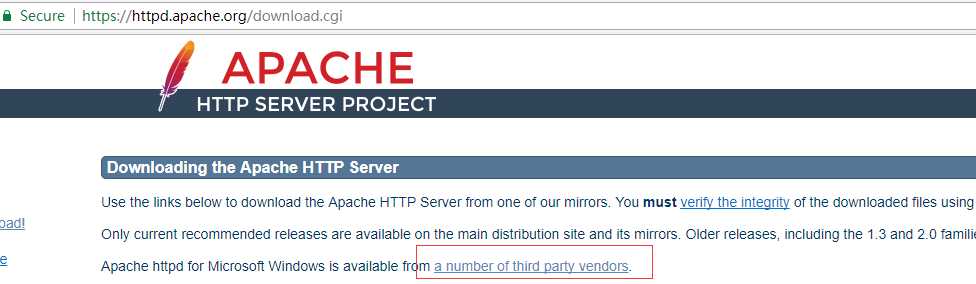
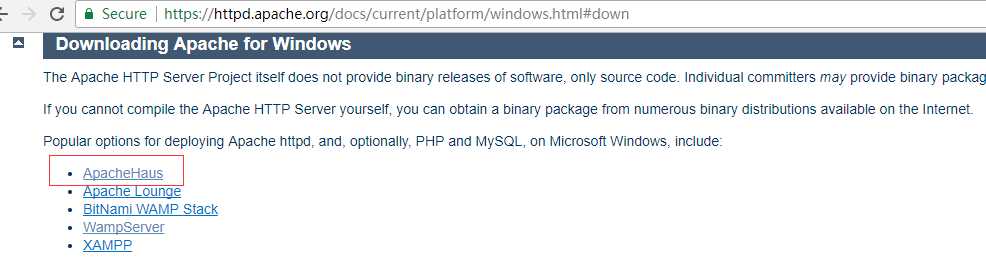
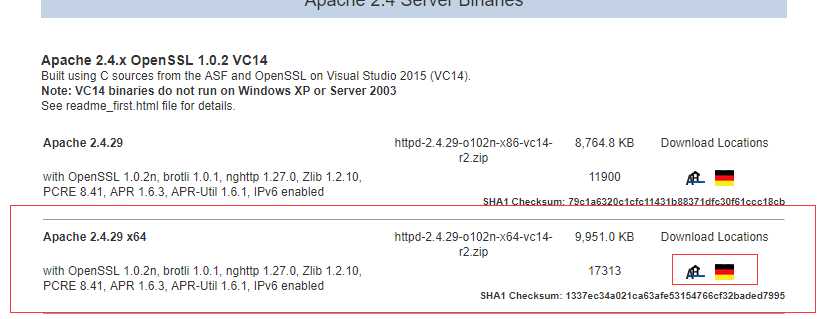
下载完之后,我们把下载到的压缩文件解压到任意一个目录下,本机如下:
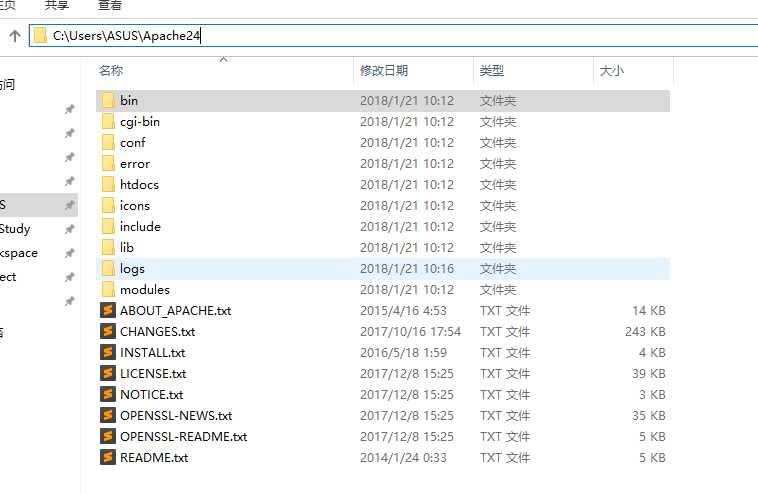
然后我们打开 conf 文件夹下的 httpd.conf,修改下面一行,把 SVROOT 修改为上面的路径

然后打开管理员的命令行窗口执行,Apache 的路径自行修改:(这里要注意命令的输出信息,有提示错误请先修改,否则服务将启动不了)
C:\Users\ASUS\Apache24\bin\httpd.exe -k install "Apache2.4" -f "C:\Users\ASUS\Apache24\conf\httpd.conf"
执行完上面的命令后,我们安装了 Apache 的服务,接下来,打开 bin 目录下的 ApacheMonitor.exe

如果任务栏中该图标不是绿的,右键图标选择 "Open Services",然后找到 Apache2.4,右键那一行,选择启动。
然后就ok了。
另外,我们可以设置 ApacheMonitor 开机启动(自行搜索)
添加 php 解析:在 httpd.conf 文件顶部添加以下配置:
AddHandler application/x-httpd-php .php AddType application/x-httpd-php .php .html LoadModule php7_module "C:\Users\ASUS\php-7.1.13\php7apache2_4.dll" PHPIniDir "C:\Users\ASUS\php-7.1.13"
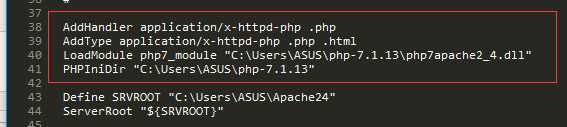
上面的 C:\Users\ASUS\php-7.1.13 是本机的 php 安装目录,请自行更改
修改下面几行:入口文件添加 index.php
<IfModule dir_module>
DirectoryIndex index.php index.html
</IfModule>
然后重启 apache
附:Apache2.4 示例 vhost 配置:
<VirtualHost *:80>
ServerAdmin webmaster@dummy-host.example.com
DocumentRoot "C:\Users\ASUS\project\test1"
ServerName test1.local
ServerAlias test1.local
ErrorLog "logs/test1.local-error.log"
CustomLog "logs/test1.local-access.log" common
<Directory C:\Users\ASUS\project\test1>
Options FollowSymLinks
AllowOverride None
Require all granted
</Directory>
</VirtualHost>
